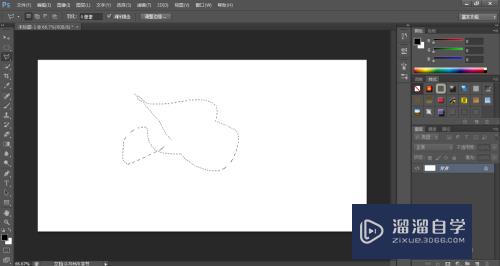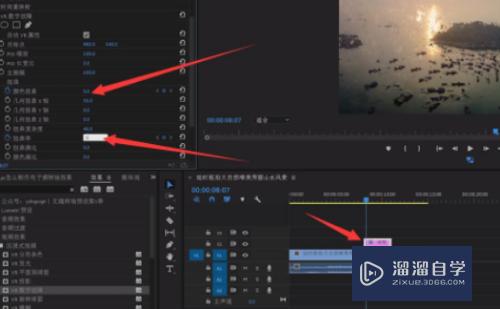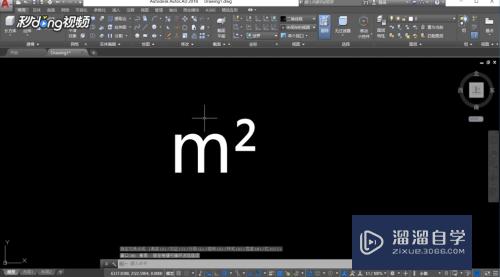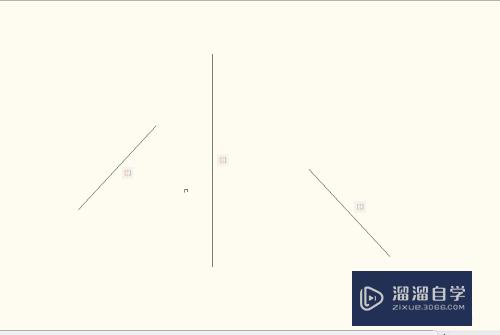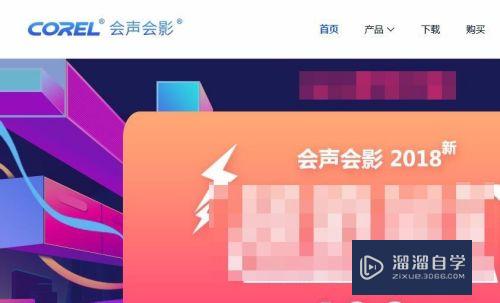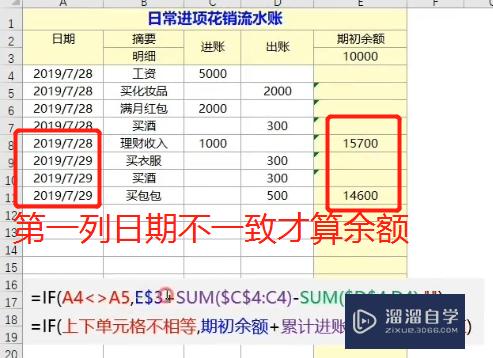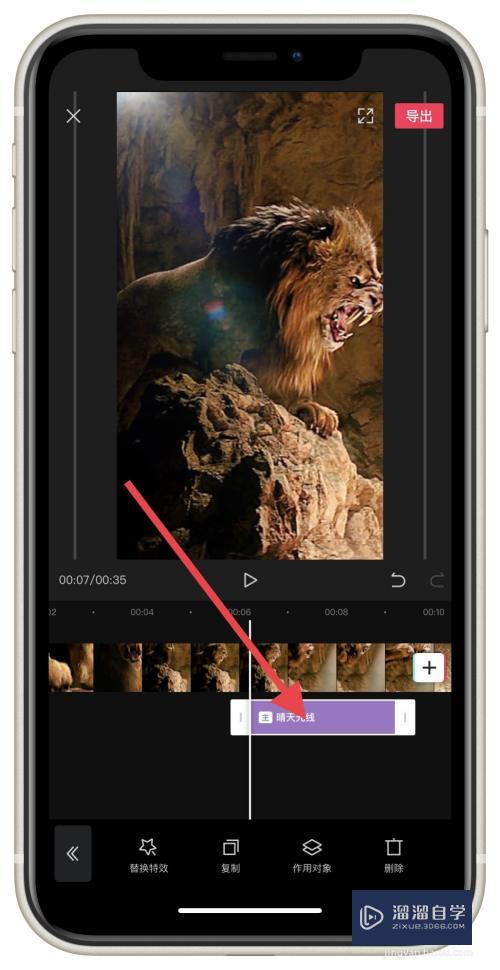PS怎么设置弧形文字排版(ps怎么设置弧形文字排版大小)优质
PS怎么设置弧形文字排版?相信很多小伙伴都对这个问题很感兴趣。那么具体怎么操作呢?下面小渲就给大家分享一下。PS设置弧形文字排版的方法。希望能帮助到大家。

工具/软件
硬件型号:戴尔DELL灵越14Pro
系统版本:Windows7
所需软件:PS CS6
方法/步骤
第1步
打开ps cs6软件。选择文件。新建一个文件
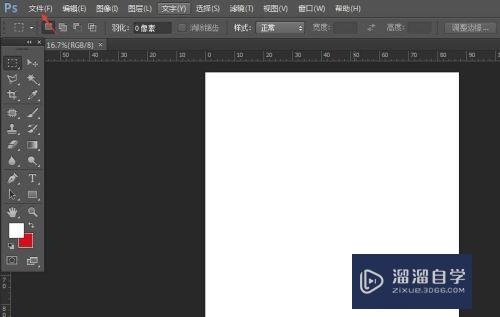
第2步
选择工具栏中的文字工具
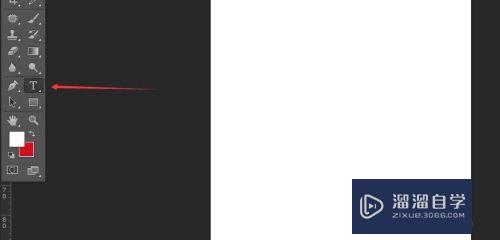
第3步
输入文字。然后将文字设置为需要的字体。大小。颜色等
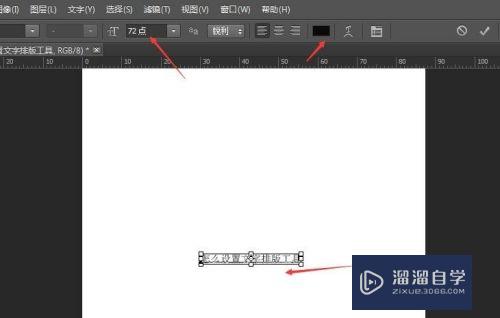
第4步
字体等信息设置好了之后。选择上方的文字变现工具
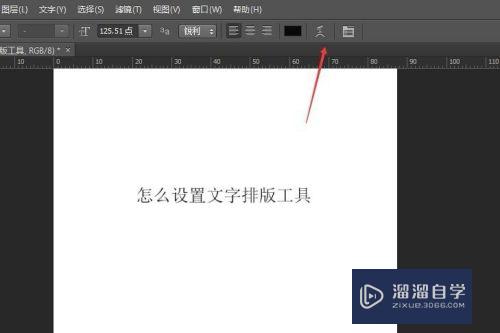
第5步
在变形文字中。选择变形的样式为扇形
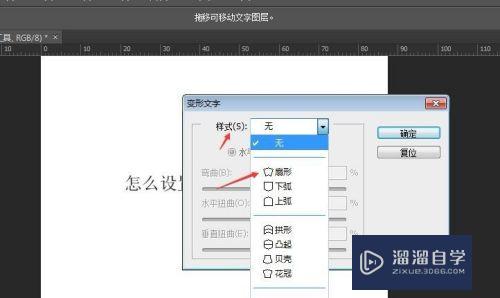
第6步
选择睡码冷扇形沫吩之后。根据自己的需颂互要调整弧度等信息
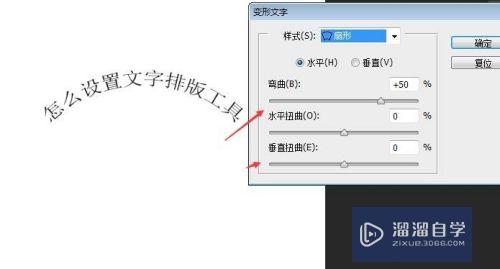
第7步
确认之后 弧形文字排版就完成啦

以上关于“PS怎么设置弧形文字排版(ps怎么设置弧形文字排版大小)”的内容小渲今天就介绍到这里。希望这篇文章能够帮助到小伙伴们解决问题。如果觉得教程不详细的话。可以在本站搜索相关的教程学习哦!
更多精选教程文章推荐
以上是由资深渲染大师 小渲 整理编辑的,如果觉得对你有帮助,可以收藏或分享给身边的人
本文标题:PS怎么设置弧形文字排版(ps怎么设置弧形文字排版大小)
本文地址:http://www.hszkedu.com/65334.html ,转载请注明来源:云渲染教程网
友情提示:本站内容均为网友发布,并不代表本站立场,如果本站的信息无意侵犯了您的版权,请联系我们及时处理,分享目的仅供大家学习与参考,不代表云渲染农场的立场!
本文地址:http://www.hszkedu.com/65334.html ,转载请注明来源:云渲染教程网
友情提示:本站内容均为网友发布,并不代表本站立场,如果本站的信息无意侵犯了您的版权,请联系我们及时处理,分享目的仅供大家学习与参考,不代表云渲染农场的立场!